ไม่มีเครื่องมือใดที่เราสามารถใช้เพื่อเพิ่มประสิทธิภาพพีซี Windows ของเราได้ แต่มีเพียงไม่กี่คนที่ทำงานได้อย่างสมบูรณ์แบบ เครื่องมือซ่อมแซม Fortect และเครื่องมือเพิ่มประสิทธิภาพพีซี เป็นโปรแกรมที่สามารถสแกนพีซีของคุณเพื่อหาข้อผิดพลาด แก้ไขโดยอัตโนมัติ และปรับแต่งพีซีของคุณเพื่อให้ทำงานเร็วขึ้น! ในคู่มือนี้ เรา ทบทวน Fortect และอธิบายคุณลักษณะของมันให้คุณทราบ

รีวิวฟอร์เทค
Fortect Repair Tool และ Windows Optimizer เป็นโปรแกรมที่ต้องชำระเงินซึ่งจะสแกนพีซีของคุณและแก้ไขปัญหาเมื่อคุณเรียกใช้
คุณต้อง ดาวน์โหลดได้จาก Fortect และติดตั้งบนพีซีของคุณเพื่อใช้งาน เมื่อคุณติดตั้ง มันจะทำงานโดยอัตโนมัติเมื่อเริ่มต้นพีซีของคุณและทำการสแกน คุณจะเห็นผลลัพธ์ของการสแกนและปัญหาที่ต้องแก้ไขในพีซีของคุณ เมื่อคุณเลือกที่จะแก้ไขปัญหาและเพิ่มประสิทธิภาพพีซีของคุณ Fortect จะแก้ไขปัญหาดังกล่าวโดยอัตโนมัติ ซึ่งจะเป็นการปรับพีซีของคุณให้เหมาะสมและทำให้การใช้ทรัพยากรระบบมีประสิทธิภาพมากขึ้น
การติดตั้ง office 365
คุณสมบัติของฟอร์เทค
Fortect ไม่เพียงแต่ตรวจพบเมื่อ Windows ทำงานไม่ถูกต้องเท่านั้น แต่ยังแก้ไขปัญหาที่แกนหลักด้วย ไฟล์ที่เสียหายหรือสูญหายจะถูกแทนที่ด้วยสำเนาต้นฉบับจาก Windows System File Checker ในขณะที่ระบบของคุณได้รับการปรับให้เหมาะสมและปลอดภัยตามความรู้ล่าสุด โมดูลมัลแวร์ รีจิสทรี แคชของเบราว์เซอร์ และไฟล์ขยะสามารถเข้าถึงได้ภายในแอป
รายการทั้งหมดที่สแกนหาสามารถซ่อมแซมทีละรายการได้ฟรี สำหรับการเพิ่มประสิทธิภาพอัตโนมัติจำเป็นต้องซื้อ
คุณสมบัติหลักของ Fortect ในระยะสั้นคือ:
- ตรวจหาและซ่อมแซมปัญหาความเสถียร
- การล้างข้อมูลเบราว์เซอร์
- เพิ่มประสิทธิภาพรีจิสทรีของ Windows
- ไฟล์ขยะและการกำจัดร่องรอยความเป็นส่วนตัว
- มัลแวร์และการกำจัด PUA/PUP
- การตรวจสอบซอฟต์แวร์ตามเวลาจริง
เครื่องมือ Fortect Repair & PC Optimizer ทำอะไรได้บ้าง?
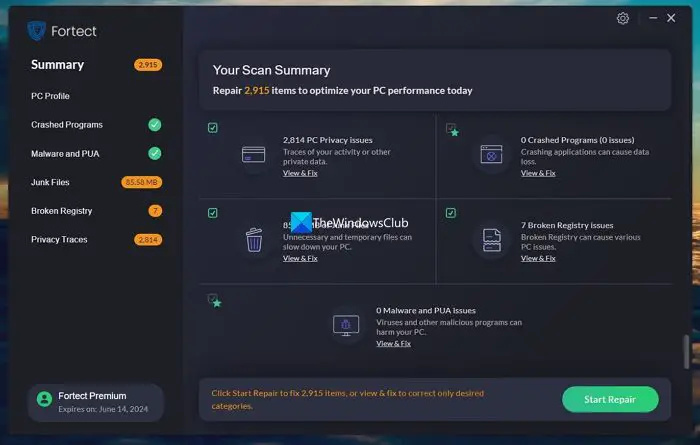
ก่อนที่จะพูดถึงวิธีการทำงานของ Fortect มีฟีเจอร์ที่ยอดเยี่ยมบางอย่างบน Fortect ที่สามารถช่วยคุณปรับแต่งและปกป้องพีซีของคุณได้
เครื่องมือซ่อมแซม Fortect สามารถทำสิ่งต่อไปนี้:
- แก้ไขปัญหา Windows
- แก้ไขความเสียหายของไวรัส
- แก้ไขข้อผิดพลาด Computer Freezes และ BSOD
- แก้ไขไฟล์ DDL ที่เสียหายหรือหายไป
- คืนค่าระบบปฏิบัติการ Windows
แก้ไขปัญหา Windows
เราพบปัญหาเกี่ยวกับ Windows เป็นประจำและกระบวนการหรือโปรแกรมอาจหยุดทำงานเนื่องจากไฟล์เสียหายหรือเสียหาย Fortect สามารถแก้ไขปัญหา Windows ได้โดยการแทนที่ไฟล์ที่เสียหายหรือเสียหายด้วยไฟล์ใหม่ที่ถูกต้องจากฐานข้อมูลล่าสุด
แก้ไขความเสียหายของไวรัส
เป็นที่ทราบกันดีอยู่แล้วว่าไวรัสและมัลแวร์สร้างความเสียหายให้กับพีซีและข้อมูลบนพีซีของเรา แม้หลังจากที่เรากำจัดมัลแวร์แล้ว อาจมีปัญหาบางอย่างที่ค้างอยู่ในพีซีของเราซึ่งเกิดจากมัลแวร์เหล่านี้ Fortect มีความสามารถในการค้นหาและซ่อมแซมความเสียหายของไวรัสเพื่อให้พีซีของคุณทำงานได้อย่างมีประสิทธิภาพมากขึ้น
แก้ไขข้อผิดพลาด Computer Freezes และ BSOD
บางครั้งเราเจอโปรแกรมค้างหรือพีซีของเราหยุดทำงาน อาจเกิดขึ้นได้เนื่องจากรีจิสทรีเสียหาย หรือไฟล์สูญหายหรือเสียหาย นอกจากนี้ เรายังพบข้อผิดพลาดหน้าจอสีน้ำเงินแห่งความตายซึ่งพีซีของเราใช้งานไม่ได้จนกว่าเราจะแก้ไข หรือมิฉะนั้นเราจะเห็นข้อผิดพลาด BSOD เป็นประจำ ทั้งสองประเด็นนี้เป็นปัญหาหลักที่ทุกคนเผชิญ และ Fortect ได้รับการพัฒนาให้แก้ไขโดยอัตโนมัติโดยที่คุณไม่ต้องทำอะไรเลยนอกจากเรียกใช้โปรแกรม
แก้ไขไฟล์ DDL ที่เสียหายหรือหายไป
ไฟล์ DDL เป็นองค์ประกอบที่จำเป็นสำหรับการทำงานที่ราบรื่นของพีซีของเรา เราพบปัญหาต่างๆ เช่น ไฟล์ DDL หายไปหรือเสียหาย ในกรณีดังกล่าว Fortect สามารถสแกนพีซีของคุณเพื่อค้นหาปัญหาดังกล่าวและดึงไฟล์ต้นฉบับจากฐานข้อมูลล่าสุด และแทนที่ไฟล์ที่เสียหายหรือหายไปเพื่อให้พีซีของคุณทำงานได้อย่างราบรื่น
กู้คืนระบบปฏิบัติการ
หากคุณพบปัญหาใด ๆ กับระบบปฏิบัติการ Windows โดยรวมบนพีซีของคุณ Fortect สามารถคืนค่า OS เวอร์ชันปกติได้ โดยที่ไม่มีปัญหาใด ๆ ที่ขัดขวางประสิทธิภาพและการทำงานของพีซีของคุณ มันทำงานโดยไม่ทำอันตรายต่อข้อมูลของคุณ
วิธีใช้เครื่องมือ Fortect Repair & PC Optimizer
หากต้องการใช้ Fortect บนพีซีของคุณ ดาวน์โหลดได้จาก Fortect และติดตั้งบนพีซีของคุณ เมื่อคุณติดตั้งโปรแกรมแล้ว ให้รัน มันจะสแกนพีซีของคุณโดยอัตโนมัติ และค้นหาปัญหาที่เป็นอุปสรรคต่อประสิทธิภาพของพีซีของคุณ การสแกนจะเสร็จสิ้นภายใน 5 นาทีหรือน้อยกว่า และคุณจะเห็นข้อมูลสรุปการสแกน
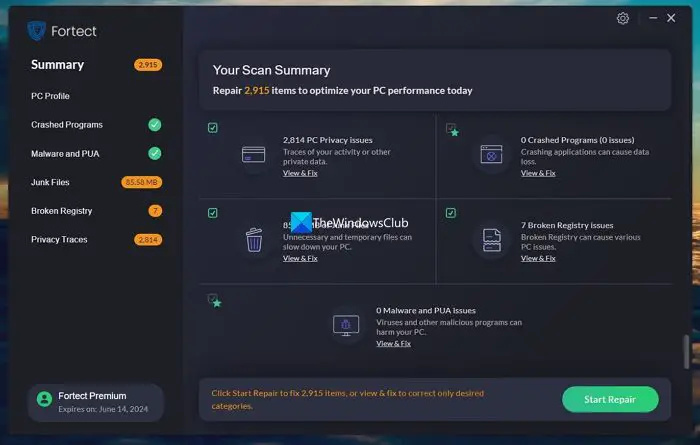
ในการแก้ไขปัญหาทั้งหมดและเพิ่มประสิทธิภาพของพีซีของคุณโดยใช้ Fortect สร้างจุดคืนค่าระบบ ก่อนแล้วจึงคลิกที่ เริ่ม ซ่อมแซม ปุ่มที่ด้านล่างของสรุปการสแกน
บันทึก: ในการแก้ไขปัญหา คุณต้องซื้อ Fortect โดยสมัครหนึ่งในแผนและเปิดใช้งาน Fortect Premium โดยใช้รหัสที่คุณได้รับหลังจากซื้อแผน
ophcrack-vista-livecd-3.6.0.iso
มันจะแสดงป๊อปอัปเพื่อซ่อมแซมปัญหาทั้งหมด คลิกที่ เริ่มการซ่อมแซม เพื่อดำเนินการแก้ไขปัญหาในพีซีของคุณ
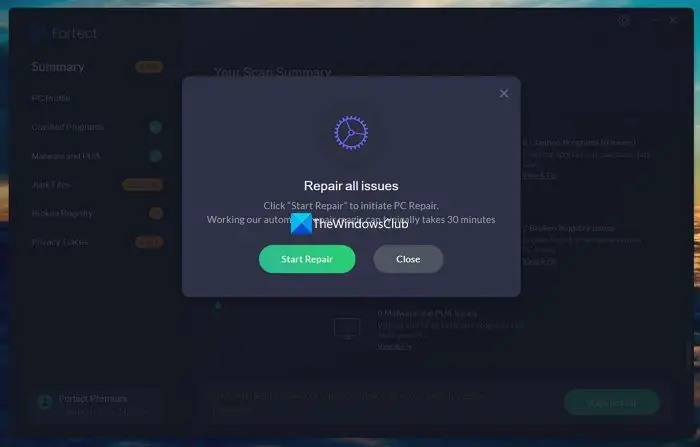
ตอนนี้คุณจะเห็นความคืบหน้าของการซ่อมแซมพร้อมกับปัญหาที่ Fortect กำลังแก้ไข
เมื่อการซ่อมแซมเสร็จสิ้น คุณจะเห็นผลการซ่อมแซมซึ่งคุณสามารถดูข้อมูลของปัญหาทั้งหมดที่ได้รับการแก้ไขในการสแกนและการซ่อมแซมครั้งล่าสุดบนซอฟต์แวร์ Fortect
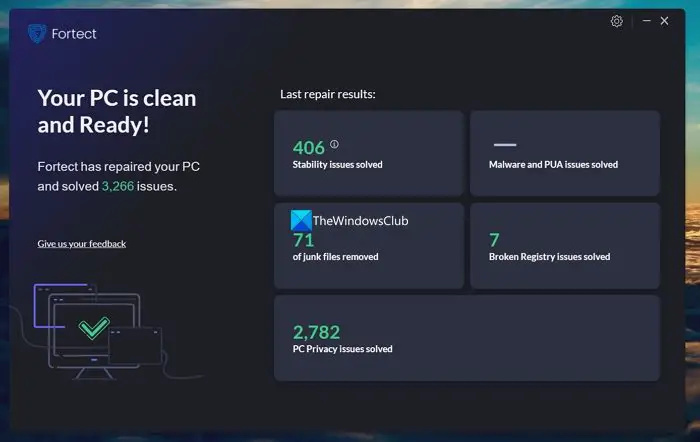
วอลล์เปเปอร์จอภาพคู่ความละเอียดที่แตกต่างกัน
ราคาซอฟต์แวร์ Fortect
Fortect มีแผนการซ่อมแซมพีซีสามแบบสำหรับผู้ใช้ ได้แก่ แผนซ่อมหนึ่งปีสำหรับพีซี 1 เครื่อง แผนซ่อมหนึ่งปีสำหรับพีซี 3 เครื่อง แผนซ่อมหนึ่งปีสำหรับพีซี 5 เครื่อง คุณสามารถสแกนและซ่อมแซมพีซีได้ไม่จำกัดจำนวนครั้ง หากคุณซื้อแผน ไม่มีการจำกัดจำนวนการซ่อมแซมที่คุณสามารถทำได้
ราคาของแต่ละแผนมีดังนี้:
- ซ่อมไม่จำกัดหนึ่งปีสำหรับพีซี 1 เครื่อง: 69.95 ดอลลาร์สหรัฐฯ (มีส่วนลดอยู่ที่ 33.95 ดอลลาร์)
- ซ่อมไม่จำกัดหนึ่งปีสำหรับพีซี 3 เครื่อง: .95 (มีส่วนลดที่ .95)
- ซ่อมไม่จำกัดหนึ่งปีสำหรับพีซี 5 เครื่อง: 9.95 (มีส่วนลดที่ .95)
บทสรุป
Fortect เป็นเครื่องมือที่ยอดเยี่ยมที่สามารถสแกนและแก้ไขปัญหาบนพีซีของคุณโดยอัตโนมัติเพื่อเพิ่มประสิทธิภาพการทำงาน ข้อเสนอของ Fortect นั้นยอดเยี่ยมสำหรับผู้ใช้ทั่วไป หากคุณกำลังมองหาปัญหาเกี่ยวกับซอฟต์แวร์กับฮาร์ดแวร์ โปรแกรมนี้จะไม่เหมาะกับคุณ สิ่งที่ Fortect ทำคือแก้ไขปัญหาที่เกิดขึ้นในระดับระบบปฏิบัติการ Windows และแก้ไขโดยอัตโนมัติเมื่อคุณเลือกที่จะซ่อมแซม
Fortect ปลอดภัยหรือไม่?
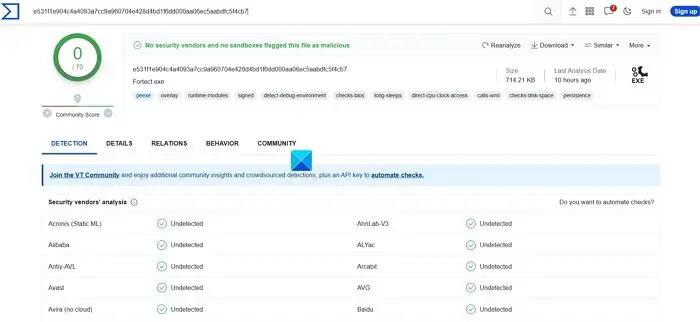
ซอฟต์แวร์ Fortect มีความปลอดภัยในการติดตั้งและใช้งาน ฉันได้ทดสอบเครื่องมือซ่อมแซมบนพีซีของฉันแล้วและไม่พบปัญหาใดๆ ไม่มีผู้ให้บริการด้านความปลอดภัยและแซนด์บ็อกซ์ตั้งค่าสถานะไฟล์โปรแกรมติดตั้ง Fortect ว่าเป็นอันตราย เป็นเครื่องมือที่ถูกต้องตามกฎหมายในการสแกนและซ่อมแซมพีซีของคุณ และคุณสามารถใช้งานได้เมื่อคุณต้องการ เพียงแค่ติดตั้งและเรียกใช้งาน
เพื่อความปลอดภัยอย่างยิ่ง คุณควรสร้างจุดคืนค่าระบบก่อนทำการติดตั้งและใช้งาน
มันคือ AppEsteem ได้รับการรับรอง และคุณสามารถอ่านบทวิจารณ์ได้ที่นี่ TrustPilot .
ฉันจะลบ Fortect ได้อย่างไร
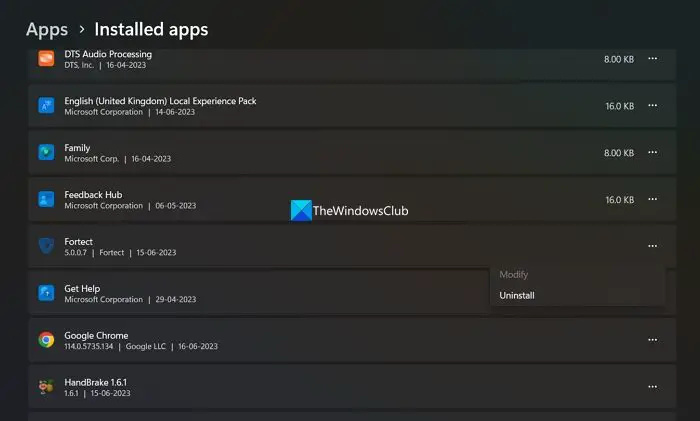
คุณสามารถลบหรือถอนการติดตั้งซอฟต์แวร์ Fortect จากพีซีของคุณได้เช่นเดียวกับที่คุณทำกับโปรแกรมอื่นๆ เปิดแอปการตั้งค่าและเลือกแท็บแอป ไปที่แอพที่ติดตั้งแล้วค้นหา Fortect คลิกที่ปุ่มสามจุดที่อยู่ข้างๆ แล้วเลือก ถอนการติดตั้ง และทำตามคำแนะนำบนหน้าจอเพื่อดำเนินการให้เสร็จสิ้น
ทางเลือกอื่นของ Fortect คืออะไร?
ไม่มีซอฟต์แวร์ใดที่สามารถทำทุกอย่างที่ Fortect ทำได้ ในบรรดาซอฟต์แวร์ฟรี คุณสามารถใช้ CCleaner, Intel หรือ AMD Driver Update Utilities และ Defender & SFC ในตัวเพื่อทำงานเดียวกันได้










![ไม่สามารถเริ่มบริการ CldFlt บน Windows 11/10 [แก้ไขแล้ว]](https://prankmike.com/img/services/A8/the-cldflt-service-failed-to-start-in-windows-11/10-fixed-1.png)




